Stai lottando per capire come registrare la tua voce in FL Studio?
Bene oggi ho intenzione di camminare attraverso l’intero processo di come registrare la tua voce.
E ho anche un cheatsheet che puoi scaricare e stampare.
Posso ricordare la prima volta che ho cercato di capire come registrare voci in FL Studio.
Sembrava uno strano incubo tecnico per capire tutti i diversi pulsanti che dovevo premere e le cose che dovevo controllare.
Tutto solo per intensificare e cantare qualche parola in un microfono.
So che sembra intimidatorio in questo momento.
Ma prometto, una volta che hai fatto 2-3 volte, inizia a diventare una seconda natura.
Quindi lascia che ti accompagni attraverso ciò che devi fare!
L’ATTREZZATURA
Quindi la prima cosa che dobbiamo fare è assicurarci di avere tutte le attrezzature giuste di cui abbiamo bisogno per registrare una voce in FL studio.
Oggi userò un:
- Microfono a condensatore fornito con un headbasket
- un filtro pop
- un supporto per microfono
- un cavo XLR
- un’interfaccia audio.
Ho impostato tutti questi elementi insieme in modo da poter ottenere la mia voce dal microfono nella DAW.
Assicurati di collegare prima tutto, prima di accendere l’alimentazione Phantom.
L’alimentazione phantom è la cosa che aiuta ad alimentare il microfono a condensatore per farlo funzionare.
Ma se ho l’alimentazione phantom mentre sto collegando tutto, c’è la possibilità che potrei danneggiare il microfono.
Non voglio farlo. Non vuoi farlo.
È necessario proteggere il vostro investimento, e assicurarsi di averlo per il lungo raggio.
IMPOSTAZIONI DELL’INTERFACCIA AUDIO IN FL STUDIO
Quindi, ora che tutto è connesso, devo assicurarmi di aver instradato tutto correttamente in FL Studio in modo che veda il microfono, e posso ottenere l’audio nella canzone che sto producendo.
Quindi aprirò FL Studio e quindi aprirò la finestra delle impostazioni premendo F10 sulla mia tastiera.
Quando si apre quella finestra, selezionerò la scheda audio.
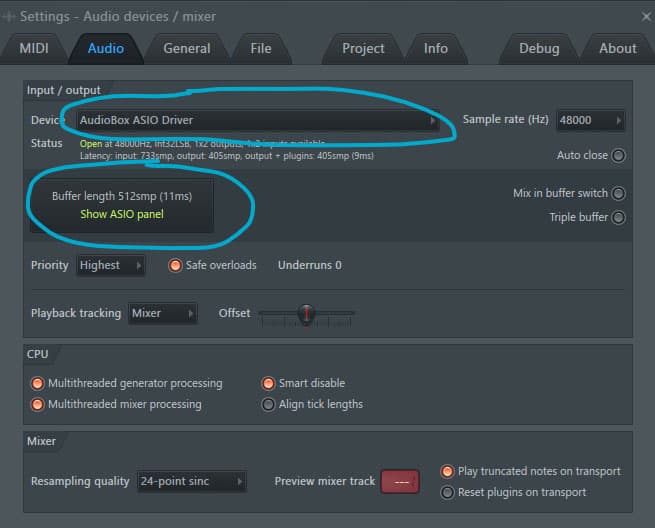
Nella parte superiore della scheda audio si ha la possibilità di selezionare il driver per l’interfaccia audio che è stato collegato al computer. L’interfaccia audio che sto usando in questo progetto è il Presonus Audiobox iTwo.
Quindi voglio assicurarmi di cercare il driver ASIO per quell’interfaccia audio.
Dal momento che sto lavorando in Windows.
La prossima impostazione che devo controllare è la dimensione del buffer.
Di solito quando sto registrando una voce o qualsiasi audio, voglio assicurarmi di ottenere la dimensione del buffer più bassa possibile senza introdurre alcun clic o pop nelle mie registrazioni.
Di solito cerco di essere intorno ai campioni 256.
Se ciò non funziona, passerò a 512 campioni.
Che di solito funziona abbastanza bene per me senza introdurre alcun ritardo strano che vorrei sentire nelle mie cuffie.
REGOLA EMPIRICA: mantenere la dimensione del buffer basso quando si sta registrando per evitare di sentire un ritardo strano della tua voce in cuffia. È possibile aumentare la dimensione del buffer quando si sposta in miscelazione, che vi aiuterà con l’elaborazione di un sacco di plugin nel mix.
IMPOSTAZIONE DELLA TRACCIA MIXER
Ora che abbiamo la configurazione dell’interfaccia audio, dobbiamo andare nel mixer per assicurarci di essere in grado di ottenere l’audio nel progetto.
Trovo una traccia mixer vuota, sono chiamati inserire tracce in FL Studio.
Vai sul lato destro della finestra e seleziona il menu a discesa per l’input.
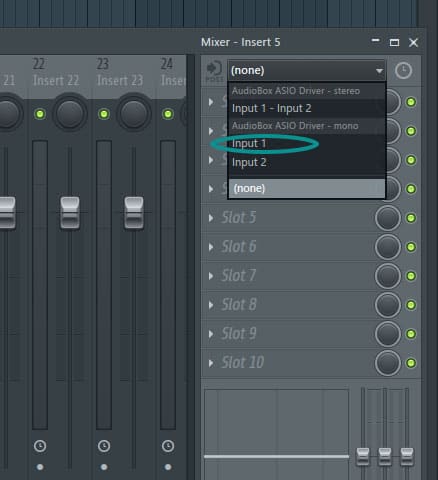
Ho intenzione di selezionare Input 1 dal menu a discesa.
Assicurarsi che si sta utilizzando il canale mono e non il canale stereo,
altrimenti si otterrà tutto mostrando sul lato sinistro.
Quindi ho bisogno di impostare il guadagno per il microfono vocale.
Lo faccio cantando nel microfono e alzando il livello sul preamplificatore dell’interfaccia audio,
finché non vedo le barre verdi colpire da qualche parte nel livello da -16 a -12 sul misuratore.
Questo farà in modo che sto ricevendo un segnale audio decente nella canzone
in modo da poter utilizzare i plugin e pasticciare con il volume più tardi, come ho iniziare a mescolare la canzone.
SUGGERIMENTO: se hai problemi a ottenere abbastanza guadagno dal tuo preamplificatore, puoi provare ad aggiungere un po ‘di più aggiungendo un plug-in fruttato alla traccia del mixer per darti un po’ di volume extra.
REGOLA EMPIRICA: cerca di far colpire il misuratore a metà strada per assicurarti di avere un buon segnale utilizzabile che non sia troppo forte o troppo morbido.
L’ultima cosa che devi fare nella finestra del mixer è scegliere dove si desidera salvare il file audio che si registra.
È possibile farlo facendo clic sul piccolo cerchio nella parte inferiore della traccia mixer si imposta.
Si aprirà una finestra di dialogo che chiederà cosa si desidera chiamare il file e dove si desidera salvarlo.
Cerco di nominare i file in un modo che abbia senso in modo che quando apro il progetto in un secondo momento, posso dire a colpo d’occhio quali sono i file.
Quindi se sto registrando una parte del verso, allora lo chiamerei qualcosa come vox-verse1.
Rende le cose più facili quando usi un po ‘ di organizzazione in anticipo nei tuoi progetti.
Fidati di me, paga più tardi.
Dolce!
Hai finito di fare tutte le cose che devi fare per la finestra del mixer,
Quindi ora possiamo tornare alla finestra principale e all’area playlist per finire di configurare le cose.
IMPOSTAZIONI NELLA FINESTRA PRINCIPALE
Nella parte superiore del programma, c’è una sezione chiamata controlli di trasporto.
Questo è il pulsante di riproduzione e il pulsante di registrazione, ecc.
Fare clic con il tasto destro del mouse sul pulsante di registrazione (1) e assicurarsi che l’opzione per la registrazione audio sia selezionata,
così come l’opzione di registrazione inizia alla riproduzione.
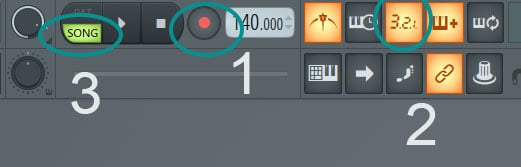
E poi mi piace assicurarmi di avere il conto alla rovescia (2) acceso. Questo aggiunge solo un conto alla rovescia metronomo prima dell’inizio della registrazione, e ti dà un po ‘ di tempo in più per prepararsi prima di dover cantare.
Posso o non posso anche accendere il metronomo, in base a quale stadio mi trovo nella canzone.
Se ho solo una traccia di chitarra grezza e sto registrando la voce della guida,
allora probabilmente registrerò con il metronomo.
Ma se ho una canzone piuttosto rimpolpata, allora potrei spegnerla.
Dipende da te.
Quindi assicurati di aver selezionato la modalità canzone (3).
È proprio accanto al pulsante Play sulla sinistra. Quando si fa clic canzone, diventerà verde.
Che fa in modo che si sono concentrati sulla modalità playlist.
LA PARTE DI REGISTRAZIONE EFFETTIVA
Così ora tutta la roba back-end è pronto, e si può effettivamente iniziare a registrare la voce.
Metti un paio di cuffie, assicurati che nessun suono esca dagli altoparlanti.
Non vuoi che il suono sanguini nel tuo microfono mentre canti.
Assicurati di controllare che il volume sia abbastanza alto per ascoltare la musica,
ma non troppo forte che rende difficile concentrarsi su ciò che devi cantare.
Se non ti piace sentirti cantare, puoi impostare il mixer per ascoltare solo la traccia e non la tua voce.
Ma penso che sia una buona pratica abituarsi a sentirti cantare.
Quindi tutto ciò che devi fare è fare clic sul pulsante Registra o premere R sulla tastiera.
Sentirai il metronomo iniziare il conto alla rovescia.
E poi si sta registrando!
Al termine della registrazione, è possibile premere la barra spaziatrice per interrompere l’audio,
e verrà visualizzato un file audio nella playlist.
Congratulazioni! Ora avete fatto la vostra prima registrazione vocale in FL Studio!
CONCLUSIONE
Andiamo oltre i passaggi ancora una volta.
- Imposta il microfono, il supporto, il filtro anti-pop, il cavo XLR e l’interfaccia audio
- Attiva l’alimentazione Phantom dopo che è tutto collegato.
- Ottenere le impostazioni dell’interfaccia audio in FL Studio
- Impostazione del mixer traccia per registrare la vostra interfaccia audio
- Impostare il guadagno del microfono in modo che si ottiene un buon livello
- Set in cui si desidera che il file audio registrati e il nome
- assicurarsi che si sono impostati per registrare nella barra di trasporto
- Registra il tuo piccolo cuore!!
Ora ci sono alcuni modi che è possibile personalizzare l’esperienza di ascolto in cuffia.
Puoi impostare il mix per sentirti con alcuni effetti,
o forse non vuoi sentirti affatto.
Se si desidera una lista di controllo rapida per la registrazione, è possibile scaricare uno qui.
Scarica GRATIS
Registrazione Vocale Cheat Sheet
Questa guida passo passo vi aiuterà a registrare la vostra voce in FL Studio.
Grazie per uscire con me, e assicuratevi di controllare questo post su come registrare il più take di voce e altri strumenti per ottenere alcune idee per mettere insieme davvero bene prende per le vostre produzioni.